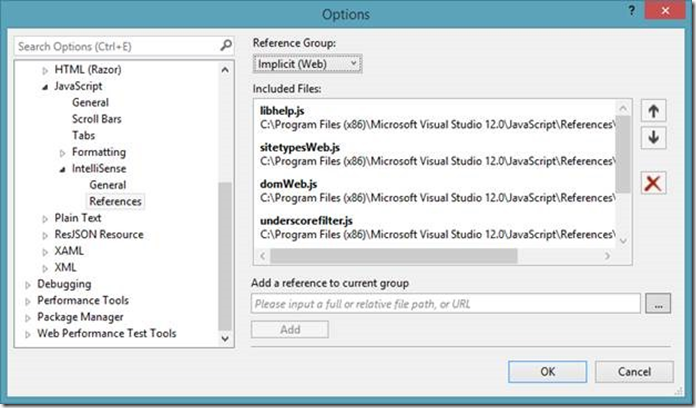开启Visual Studio 中的移动服务JavaScript的智能提示
[原文发表地址]Enabling IntelliSense for Mobile Services JavaScript in Visual Studio
[原文发表时间]26 Jul 2013 8:00 AM
在前一次的发布的时候,我们共享了Visual Studio 2013中Windows Azure移动服务的集成和功能。其中包含了移动服务表脚本的编辑能力的介绍。这一次的发布,我们将描述在Visual Studio中怎么样在你的服务器脚本中激活智能提示。这个功能并没有被集成到Visual Studio 2013 预览版中,下边的步骤可以帮助你把它打开。
开始之前,请从这里下载我们的IntelliSense定义文件。将这些文件保存到一个相对容易访问的路径。
智能提示知多少?
我们今天将要发布的文件能够为你的移动服务表脚本在Visual Studio中提供智能提示。这包括使用API的数据表与数据进行工作,使用推送API来发送推送通知以及使用MSSQL API直接与SQL进行交互。下边是一个简单的例子:
关于限制和定义文件中的某些特例,更多信息请参阅自述文件的。
启用智能提示
在Visual Studio 2013 预览版中,有两种方式能在你的服务器端脚本激活智能提示。使用第一种方法(添加一个明确的引用到指定的脚本文件中)如果你不想影响在Visual Studio中编辑的其他JavaScript文件的智能提示。例如,如果您的Windows应用商店的应用程序是在JavaScript中,那么你不希望您的客户端JavaScript文件被注入与移动服务定义的智能提示。使用第二种方法(通过工具 - >选项来添加一个引用),
当你想要在你所有的服务端脚本中激活智能提示,而对脚本本身没有任何的改变。如果您的客户端项目是一个基于C#,VB,C + +的Windows应用商店的应用程序,第二种方法可能更适合。
1. 添加具体的引用到特定的脚本文件中
在需要开启智能检测的脚本文件中,打开脚本文件(例如Insert.js)
并且在父方法声明的上面添加一个对mobileservices.intellisense.js引用的注释。Path定义所指向的目标是你在磁盘中所保存的mobileservices.intellisense.js引用文件的路径。
如下就是:如果这个智能提示文件被保存到C:\IntelliSense
2. 通过工具->选项添加引用
通过“工具” - >“选项”对话框来添加一个对mobileservices.intellisense.js的引用,智能提示也能够被激活。这将把移动服务定义添加到任何JavaScript文件中。
1.选择工具,选项,文本编辑器,JavaScript,智能提示,和引用。
2.更改引用组“Implicit (Web)”。
3.浏览(...)所指向的位置是你保存mobileservices.intellisense.js文件位置,并选择打开。
请注意这两个程序只适用于你的机器,如果你在一个团队中工作,或尝试在其他机器上编辑脚本,需要将文件复制到每台机器,并按照上面的说明。如果您编辑的脚本在Windows Azure管理门户中,您将不会得到智能提示的支持。
我们希望当你在利用被Visual Studio 2013所集成的Windows Azure移动服务功能时,你将会发现这次简短的发布是有用的。请用过发送友情邮件来让我们知道你的想法,也可以通过Microsoft Connect来提交Bug,或者在Visual Studio User Voice上面发布。